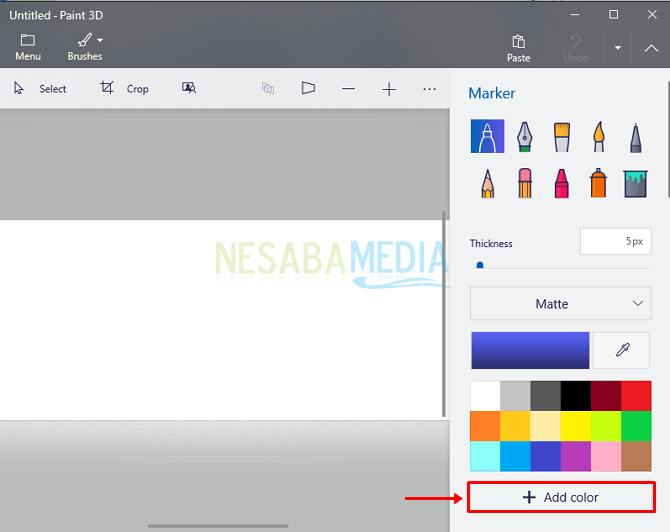Tutorial su come modificare facilmente il colore di visualizzazione di Windows 10
Come posso cambiare il colore del display di Windows 10? Windows è uno dei sistemi operativi più utilizzati in tutto il mondo. Non conta il numero di utenti Windows, che vanno da Windows piratato all'originale o all'originale.
Inoltre, anche una serie o una variante di Windowsgià moltissimo e l'ultimo è Windows 10. Uno dei motivi per cui molte persone usano questo sistema operativo perché sembra buono.
Esistono davvero numerosi sistemi operativisembra solo testo. Per le persone che non sono abituate a renderle rapidamente annoiate. Ancor di più se ognuno deve usare un sistema operativo pieno di testo. Pertanto, Windows è una soluzione per quelli di voi che si annoiano rapidamente perché avrete l'imbarazzo di un aspetto piacevole ed elegante, specialmente quelli di voi che usano Windows 10.
Come modificare il colore di visualizzazione di Windows 10
Parlando di Windows 10, il sistema operativoQuesto proviene dalla famiglia Windows NT che è stata introdotta per la prima volta intorno a settembre 2014 e poi è stata ufficialmente rilasciata il 29 luglio 2015 e anche a novembre 2015. Lo scopo dell'introduzione di Windows 10 non è altro che superare le carenze che spesso si riscontrano negli utenti di Windows 8 ,
Il sistema operativo Windows 10 è appositamente progettatoper fornire un'esperienza utente in cui il dispositivo non è dotato di un touchscreen come un computer o laptop. Windows 10 ha molte funzionalità che puoi usare per semplificare il tuo lavoro o forse non annoiarti con questo sistema operativo.
1. Prima di tutto fai clic sull'icona di Windows come indica la freccia.

2. Dopo l'apertura della finestra del menu Start, fai clic sull'icona Impostazioni come indica la freccia.

3. Apparirà una finestra Impostazioni di Windows, quindi selezionare personalizzazione.

4. Se si desidera modificare solo l'aspetto del desktop, selezionare Sfondo. Ma se vuoi cambiare il colore generale dello sfondo, per favore scegli colori, Seleziona il colore che è stato fornito nel menu Windows Color.

5. Funziona! Il colore di sfondo sul mio laptop che era originariamente blu scuro ora è arancione.

Ecco come cambiare il colore del display di Windows 10. Non molte persone possono o sanno che ci sono molte funzionalità offerte da Windows 10. Di conseguenza, il sistema operativo è come se non molto diverso da Windows 8. È solo che ha un aspetto più immediato ed elegante. In effetti, se esaminato e studiato più approfonditamente, Windows 10 ha molte funzionalità divertenti e alcune di esse devi anche sapere.
Una funzionalità di proprietà di Windows 10che ti farà annoiare facilmente è la funzione per cambiare il colore del display. Di solito le persone si annoiano rapidamente quando si utilizza Windows 10 per troppo tempo, il che può apparire come quello. Pertanto, per superare la noia, Windows 10 offre già una funzionalità che è possibile utilizzare per modificare l'aspetto in modo che si desideri.
Questa funzione cambierà la visualizzazione del colore in un secondo momentosulla barra del titolo, windows boarder, barra delle applicazioni, menu di avvio, area del sistema operativo, casella di menu e altri che sicuramente supereranno la noia. Ti verrà presentata una scelta di colori attraenti che puoi scegliere a tuo piacimento. Non c'è bisogno di preoccuparsi perché il display a colori fornito è gratuito. Quindi non devi preoccuparti di scaricare il colore.